win11重启后没有任务栏怎么办 win11启动后任务栏不显示解决方法
更新时间:2024-04-29 10:16:28作者:xinxin
由于微软对win11原版系统的界面进行全新的调整,使得桌面任务栏中的图标都变成居中状态,不过有用户在将win11电脑经常重启后,却发现桌面底部的任务栏不显示了,这让许多用户很是不解,对此win11重启后没有任务栏怎么办呢?下面小编就给大家带来win11启动后任务栏不显示解决方法。
具体方法如下:
1、因为无法使用任务栏,需要使用“ctrl+shift+esc”快捷键来打开任务管理器,在左上角找到并选中“文件”,点击其中的“运行新任务”,在打开右侧输入“control”回车确定进入控制面板。
2、点击“时钟和区域”,进入后选择“设置时间和日期”,在“日期和时间”选项下点击“更改日期和时间”,在其中将时间设置到9月4日。
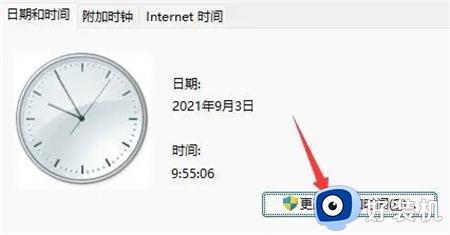
3、设置完成后取消自动同步时间,再重启电脑,重启完成后根据上面的步骤再度进入该设置然后打开“internet时间设置”。
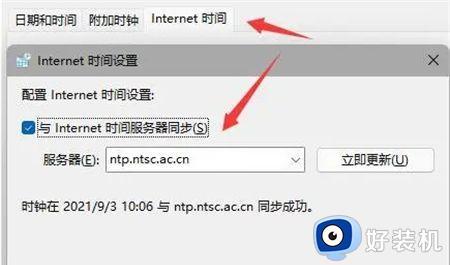
4、将服务器更改为“ntp.ntsc.ac.cn”(中国科学院国家授时中心),并点击“立即更新”,设置完成后点击“确定”保存就可以找回任务栏了。
综上所述就是小编教大家的win11启动后任务栏不显示解决方法了,有出现这种现象的小伙伴不妨根据小编的方法来解决吧,希望能够对大家有所帮助。
win11重启后没有任务栏怎么办 win11启动后任务栏不显示解决方法相关教程
- win11重启任务栏没了怎么办 win11开机任务栏加载不出来修复方法
- win11升级后没有任务栏怎么办 更新win11后任务栏不显示解决方法
- win11桌面任务栏消失怎么办 win11底部任务栏没有了修复方法
- win11桌面任务栏消失怎么办 win11任务栏不见了怎么恢复
- win11启动后任务栏无反应什么原因 win11任务栏点不动但是桌面能点动解决方法
- win11任务栏蓝牙图标不见了怎么回事 win11任务栏不显示蓝牙图标如何解决
- win11没有任务栏和开始菜单怎么办 win11开机没有任务栏和开始菜单的解决方法
- Win11任务栏不显示了怎么办 win11系统任务栏没了如何解决
- win11怎么把任务栏放到右边 win11如何把任务栏移到右边
- win11隐藏任务栏怎么显示 win11任务栏隐藏后显示出来的步骤
- win11家庭版右键怎么直接打开所有选项的方法 win11家庭版右键如何显示所有选项
- win11家庭版右键没有bitlocker怎么办 win11家庭版找不到bitlocker如何处理
- win11家庭版任务栏怎么透明 win11家庭版任务栏设置成透明的步骤
- win11家庭版无法访问u盘怎么回事 win11家庭版u盘拒绝访问怎么解决
- win11自动输入密码登录设置方法 win11怎样设置开机自动输入密登陆
- win11界面乱跳怎么办 win11界面跳屏如何处理
win11教程推荐
- 1 win11安装ie浏览器的方法 win11如何安装IE浏览器
- 2 win11截图怎么操作 win11截图的几种方法
- 3 win11桌面字体颜色怎么改 win11如何更换字体颜色
- 4 电脑怎么取消更新win11系统 电脑如何取消更新系统win11
- 5 win10鼠标光标不见了怎么找回 win10鼠标光标不见了的解决方法
- 6 win11找不到用户组怎么办 win11电脑里找不到用户和组处理方法
- 7 更新win11系统后进不了桌面怎么办 win11更新后进不去系统处理方法
- 8 win11桌面刷新不流畅解决方法 win11桌面刷新很卡怎么办
- 9 win11更改为管理员账户的步骤 win11怎么切换为管理员
- 10 win11桌面卡顿掉帧怎么办 win11桌面卡住不动解决方法
